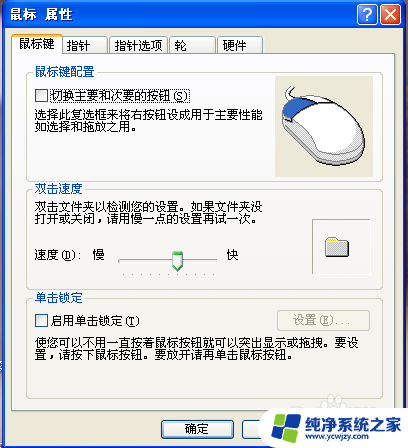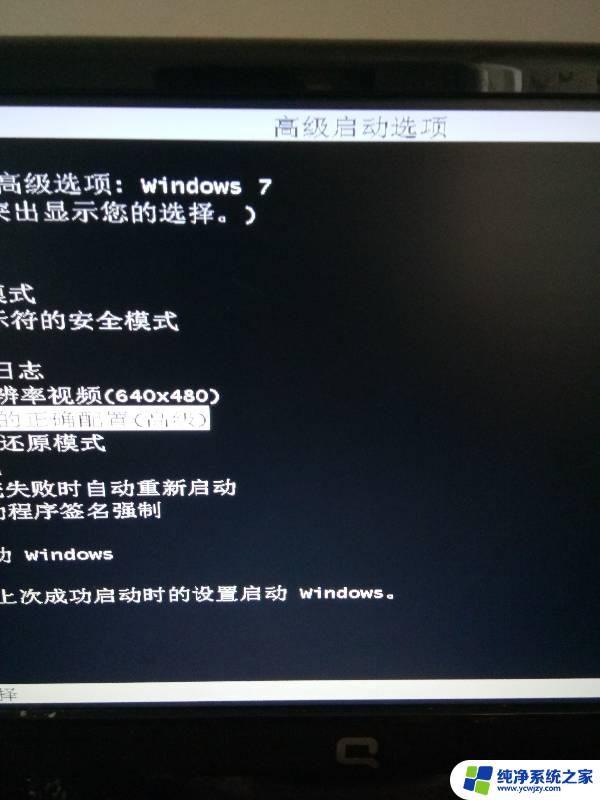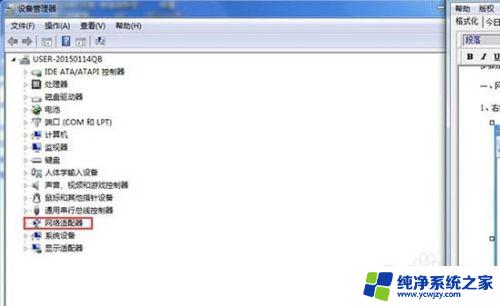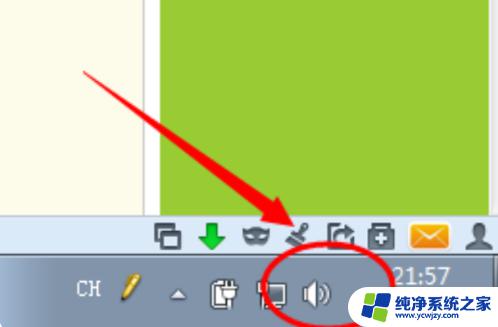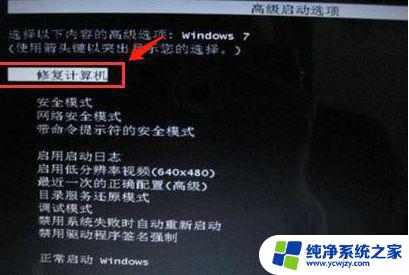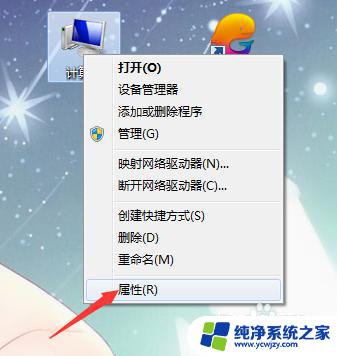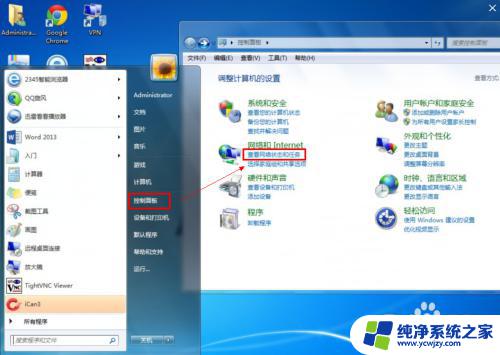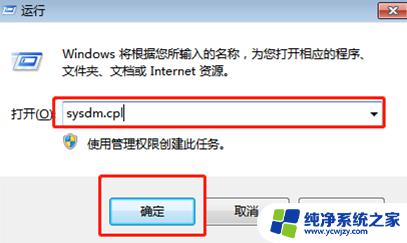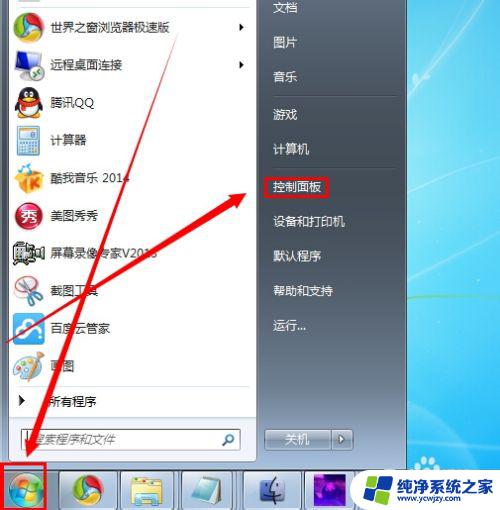Win7宽带651调制解调器恢复教程:一步步教你恢复网络连接!
win7宽带651调制解调器怎么恢复,Win7宽带651调制解调器如何恢复?这是一个非常常见的问题,可能是由于多种原因导致的,一般来说出现这种问题是因为网络连接或调制解调器出现故障,导致用户无法连接互联网。因此了解如何有效地恢复宽带651调制解调器对于网络连接问题和优化网络连接确实非常重要。在本文中我们将探讨如何恢复Win7宽带651调制解调器并建立有效的网络连接。
操作方法:
1. 现在家里一般都不需要拨号,买个无线路由器在无线路由器上拨号,电脑只要通过无线就能上网,而且比较方便。就算通过lan口连接到电脑上上网也不需要拨号。
需要拨号的用户一般要么是台式机,要么不舍得买无线路由器,还有就是测试需要用笔记本拨号。
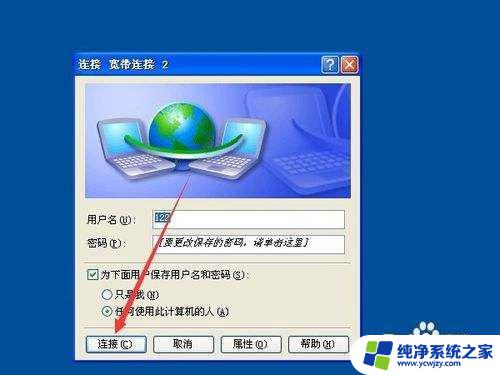
2. 错误代码651提示调制解调器错误,那么我们首先看下网卡是否有问题。因为win7系统有问题xp系统没问题,可能在驱动安装上有些问题,我们可以试试通用的驱动或者是专用网卡驱动。


3. 远程访问记事簿文件和当前的“网络和拨号连接”配置可能不一致。如果更改了通讯设备设置,请重新配置。如果还是不行,请删除并重新创建宽带拨号连接。
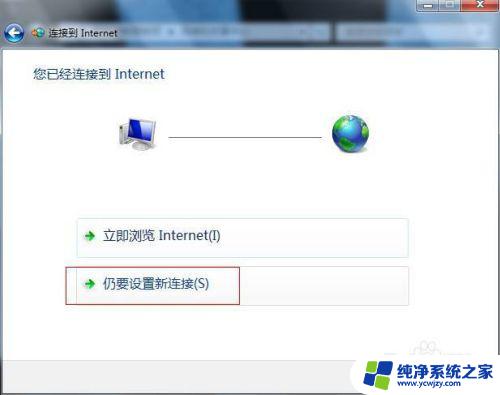
4. Win7系统错误代码651,路由能上就是电脑拨号上不了。请打开 c:\windows\system32\logfiles\wmi,双击RtBackup。提示无权限访问该文件夹,点击继续即可获得权限,重启即可修复。
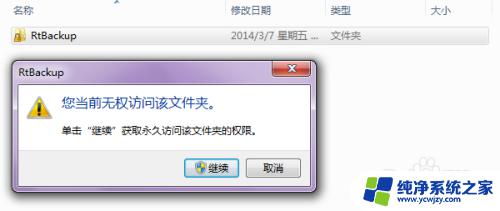
5. 如果还是无效的话,我们把wmi/RtBackup里的所有etl文件删除后重启电脑。
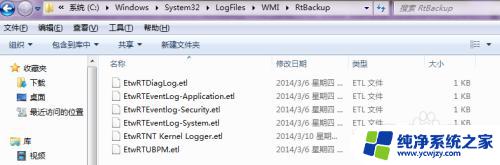
6. 禁用本地连接然后关闭计算机,拔下网卡、猫和电源5分钟(即网卡放电)。然后有插上网卡电源开机。如果是台式机确保电脑没有静电。

7. 如果拨号还是有问题,我们从别的电脑或网上下载系统文件替换本机电脑上的文件。可能是系统文件受损导致。文件目录是c:\windows\system32\drivers\raspppoe.sys。我们只要把raspppoe文件替换即可,可能是文件太老。小编电脑上的文件是2009年的,经过多次安装,这个文件已经损坏,去网上下载或者从可拨号电脑上拷贝过来就可以了。
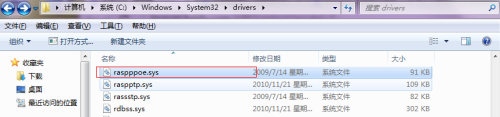
8. 如果是本机其他系统可用,win7系统不能用。大部分问题是系统或系统文件上的问题,如果电脑是这阵子出现的问题的话不排除硬件出现了问题。
我们可以通过360硬件或网卡猫的检测是否有问题,实在不行,我们只能去电脑维修店,通过专业更换硬件测试盘查问题。
以上就是win7宽带651调制解调器怎么恢复的全部内容,如果你遇到了这种情况,可以按照小编的方法来解决,希望这篇文章能够帮助到你。